기계 번역으로 제공되는 번역입니다. 제공된 번역과 원본 영어의 내용이 상충하는 경우에는 영어 버전이 우선합니다.
AWS CloudShell 경험 사용자 지정
AWS CloudShell 경험의 다음과 같은 측면을 사용자 지정할 수 있습니다.
-
탭 레이아웃: 명령줄 인터페이스를 여러 열과 행으로 분할.
-
글꼴 크기: 명령줄 텍스트 크기 조정.
-
색상 테마: 밝은 테마와 어두운 테마 전환.
-
안전한 붙여넣기: 여러 줄로 된 텍스트를 붙여넣기 전에 확인하는 기능을 켜거나 끄기.
-
Tmux 세션 복원: 세션이 비활성화될 때까지 tmux로 세션 복원.
-
Amazon Q CLI: Amazon Q CLI를 사용하면 Amazon Q CLI 기능을 사용할 수 있습니다.
자체 소프트웨어 설치 및 스크립트로 쉘 수정을 통해 쉘 환경을 확장할 수도 있습니다.
명령줄 디스플레이를 여러 탭으로 분할
명령줄 인터페이스를 여러 창으로 분할하여 여러 명령을 실행합니다.
참고
탭을 여러 개 연 후 선택한 창의 아무 곳이나 클릭하여 작업하려는 탭을 선택할 수 있습니다. 리전 이름 옆에 있는 x 기호를 선택하여 탭을 닫을 수 있습니다.
-
작업을 선택하고 탭 레이아웃에서 다음 옵션 중 하나를 선택합니다.
-
새 탭: 현재 활성화된 탭 옆에 새 탭 추가.
-
행으로 나누기: 현재 활성화된 탭 아래 행에 새 탭 추가.
-
열로 나누기: 현재 활성화된 탭 옆 열에 새 탭 추가.
공간이 충분하지 않아 탭을 완전히 표시할 수 없는 경우, 스크롤하여 전체 탭을 확인하십시오. 창을 구분하는 분할 바를 선택한 다음 포인터를 끌어 놓아 창 크기를 늘리거나 줄일 수도 있습니다.
-
글꼴 크기 변경
명령줄 인터페이스에 표시되는 텍스트 크기를 늘리거나 줄입니다.
-
AWS CloudShell 터미널 설정을 변경하려면 설정, 환경 설정으로 이동합니다.
-
텍스트 크기를 선택합니다. 최소, 작게, 중간, 크게, 최대 옵션이 있습니다.
인터페이스 테마 변경
명령줄 인터페이스를 밝은 테마와 어두운 테마로 전환합니다.
-
AWS CloudShell 테마를 변경하려면 설정, 환경 설정으로 이동합니다.
-
밝음 또는 어두움을 선택합니다.
여러 줄 텍스트에 안전한 붙여넣기 적용하기
안전한 붙여넣기는 쉘에 붙여넣으려는 여러 줄 텍스트에 악성 스크립트가 포함되어 있는지 확인하라는 메시지를 표시하는 보안 기능입니다. 외부 사이트에서 복사한 텍스트에는 쉘 환경에서 예상치 못한 동작을 유발하는 숨겨진 코드가 포함되어 있을 수 있습니다.
안전한 붙여넣기 대화 상자에는 클립보드에 복사한 전체 텍스트가 표시됩니다. 보안 위험이 없다고 판단되면 붙여넣기를 선택합니다.
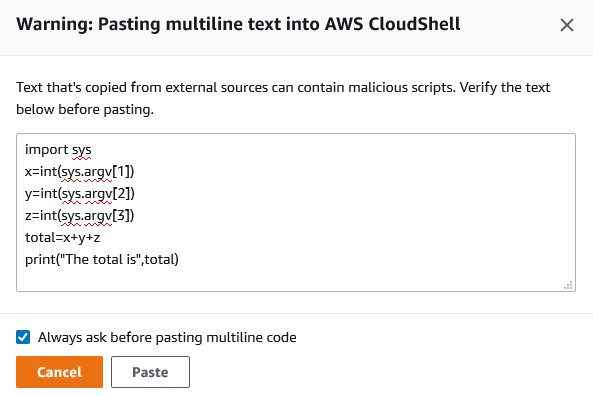
스크립트 내 잠재적 보안 위험을 포착하기 위해 안전한 붙여넣기 기능을 활성화할 것을 권장합니다. 환경 설정, 안전한 붙여넣기 활성화 및 안전한 붙여넣기 비활성화를를 선택하여 이 기능을 켜거나 끌 수 있습니다.
tmux 사용을 통한 세션 복원
AWS CloudShell은(는) tmux로 단일 또는 다중 브라우저 탭에서 세션을 복원합니다. 브라우저 탭을 새로고침하면 세션이 비활성화될 때까지 세션이 재개됩니다. 자세한 내용은 세션 태그를 참조하십시오.
Amazon Q CLI 사용
기본 설정, Amazon Q CLI 활성화 및 Amazon Q CLI 비활성화를 선택하여 Amazon Q CLI를 활성화하거나 비활성화할 수 있습니다. 자세한 내용은 Amazon Q CLI 활성화/비활성화를 참조하세요.